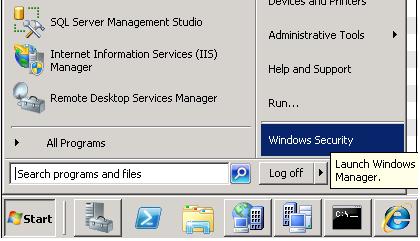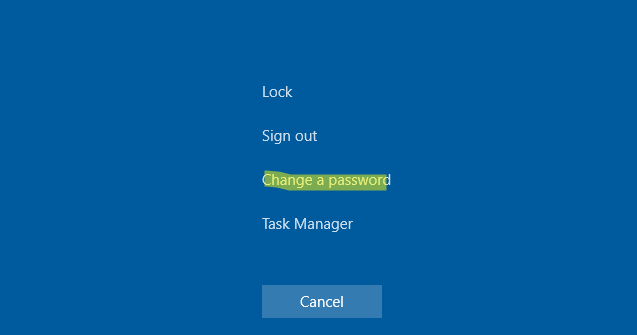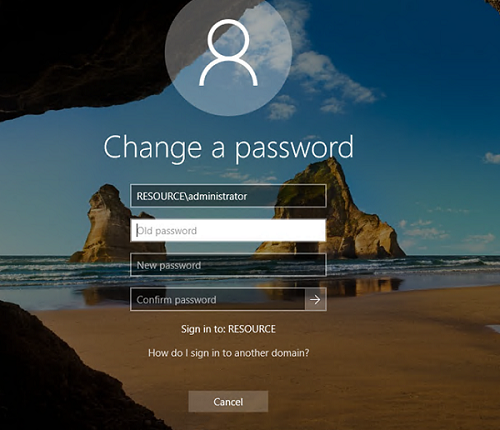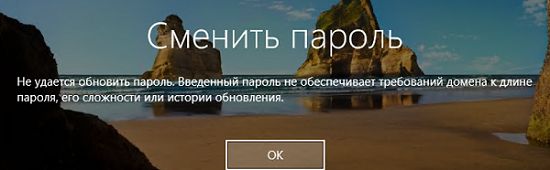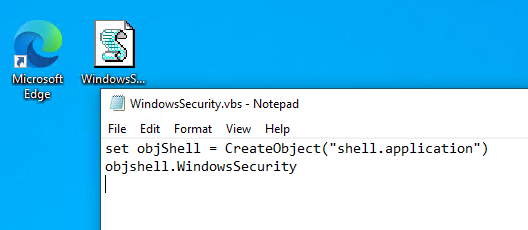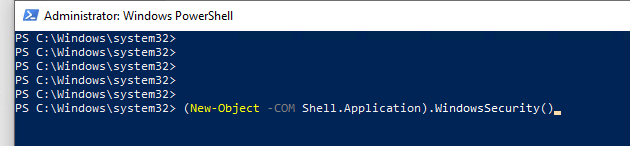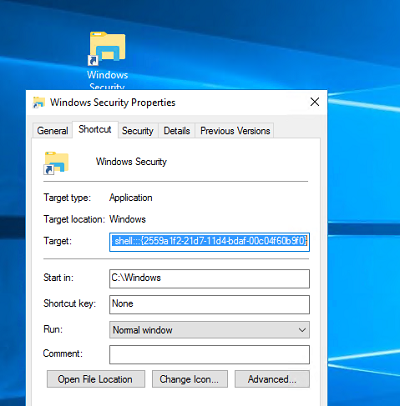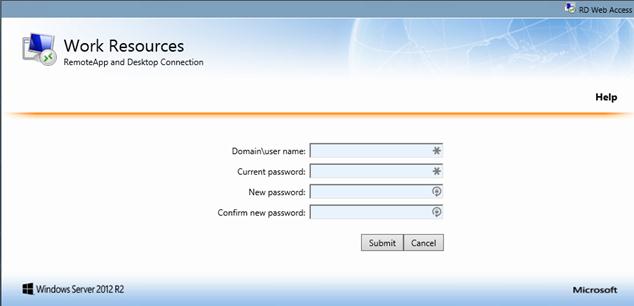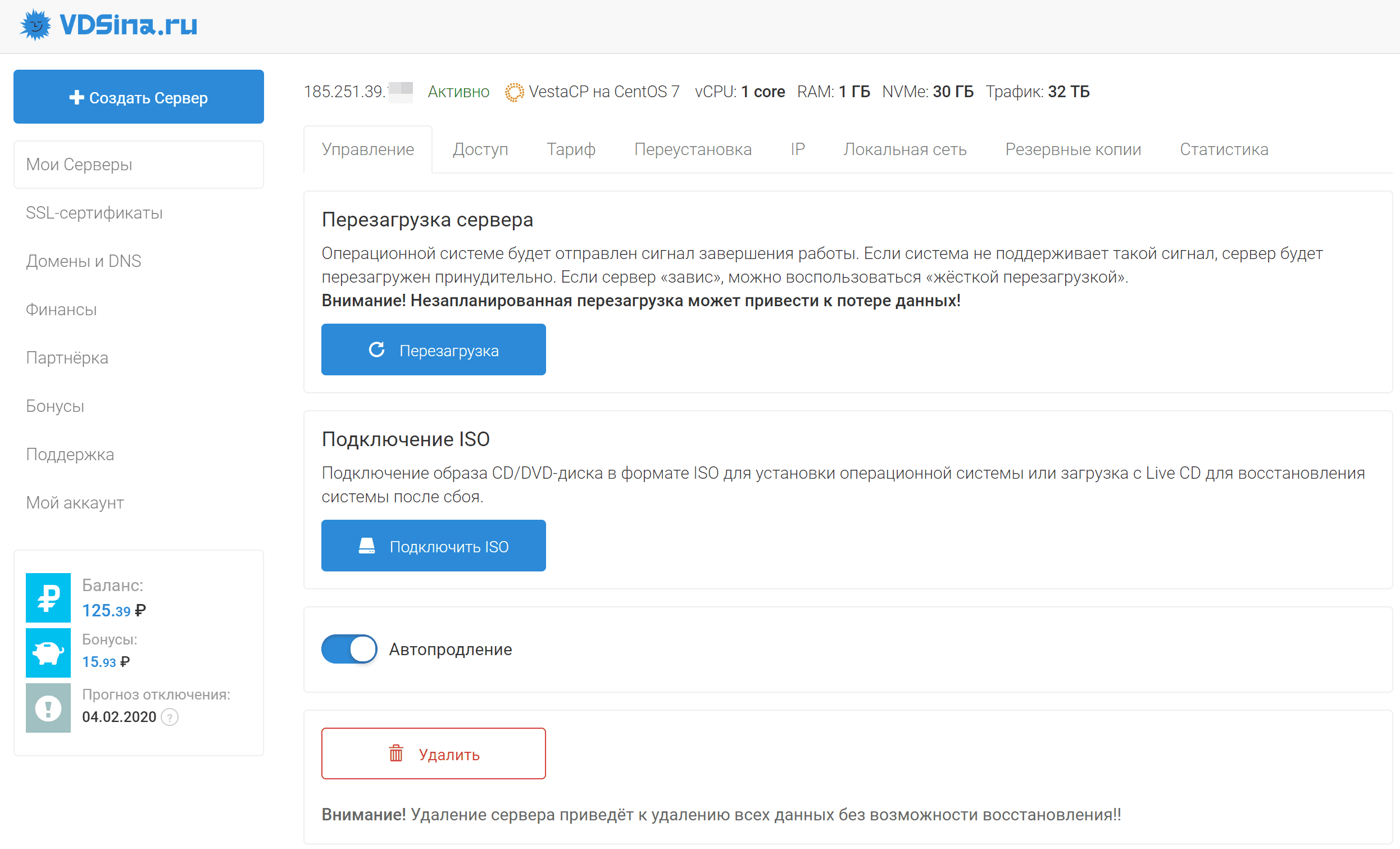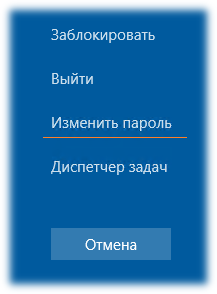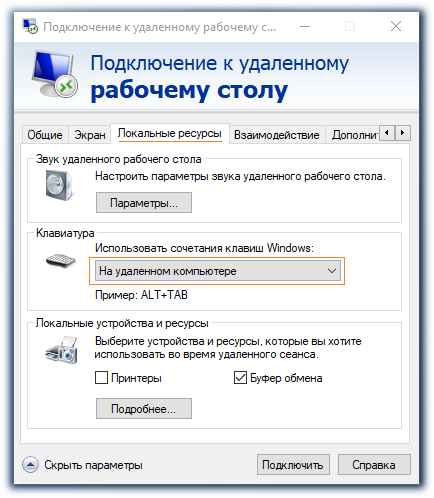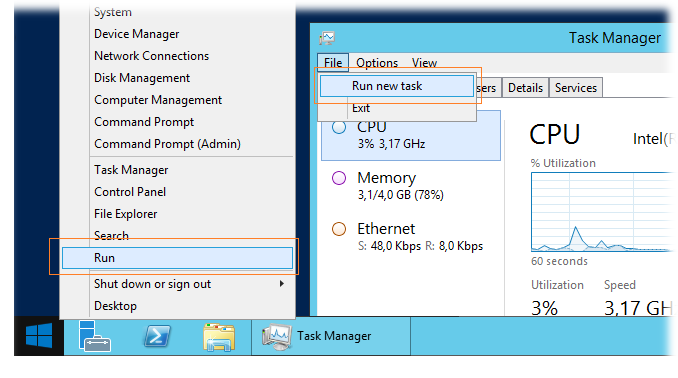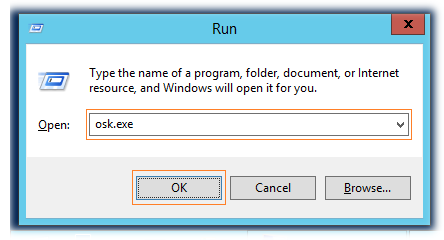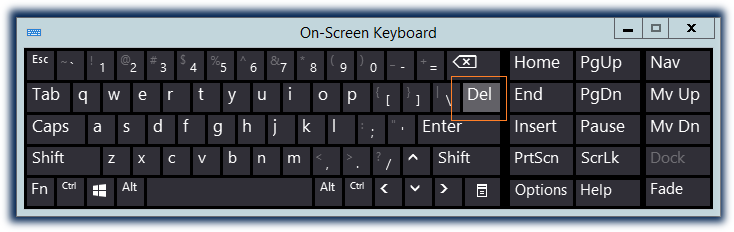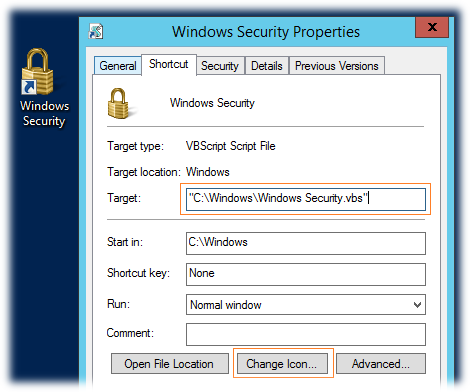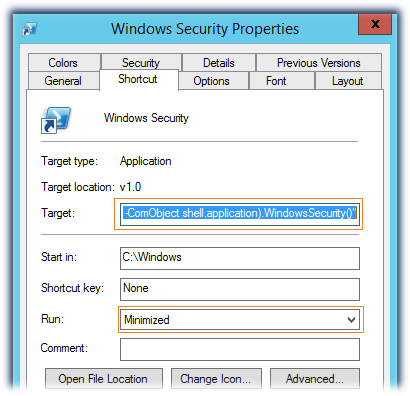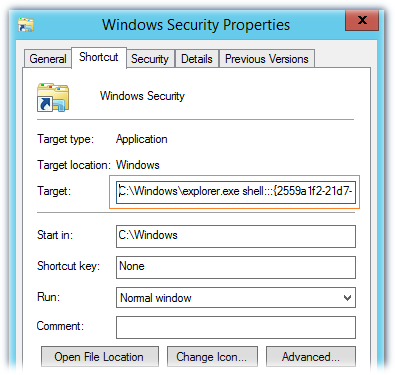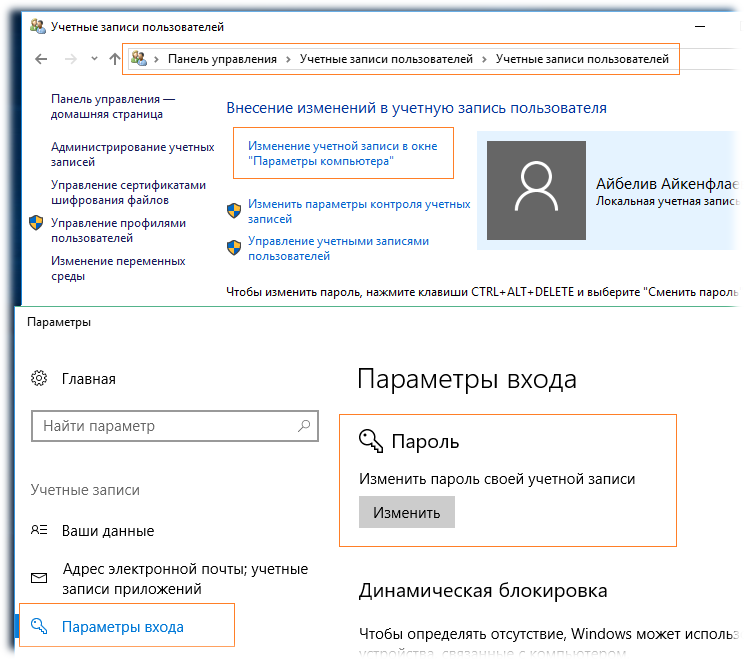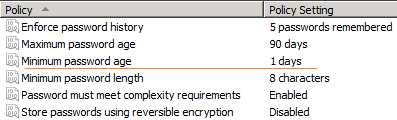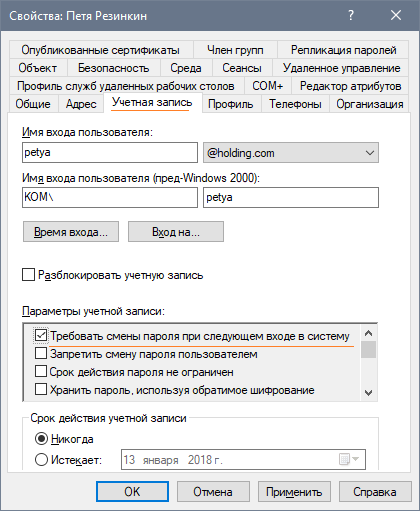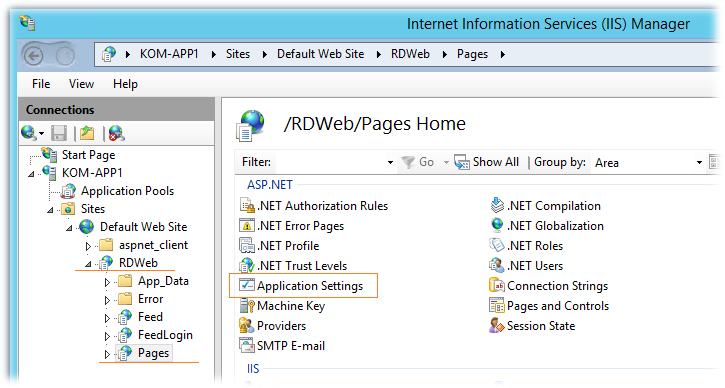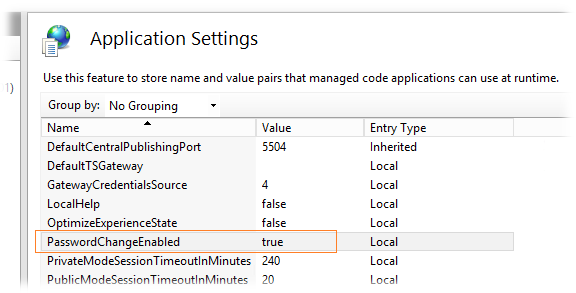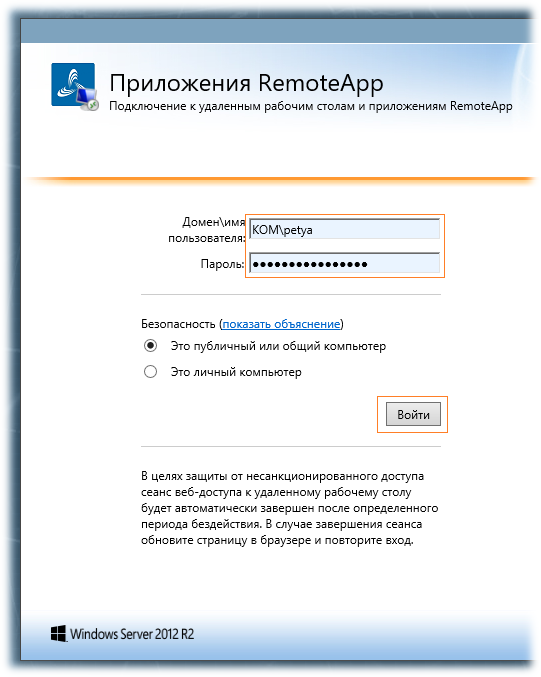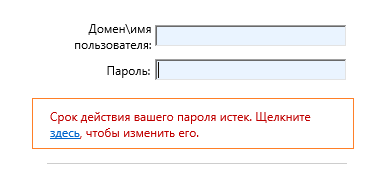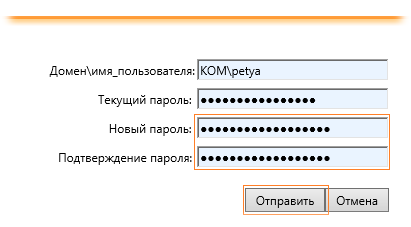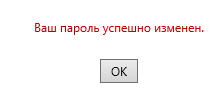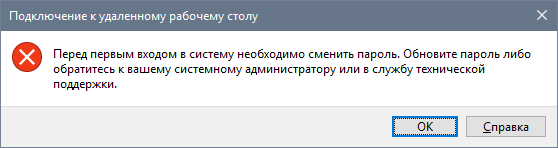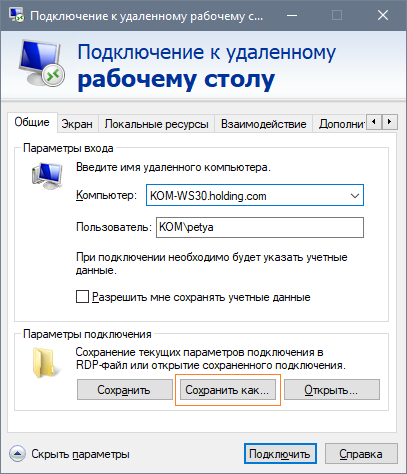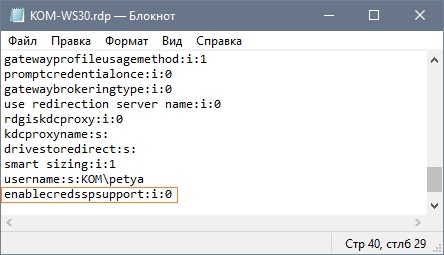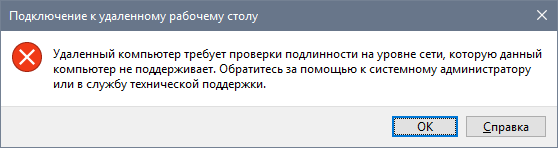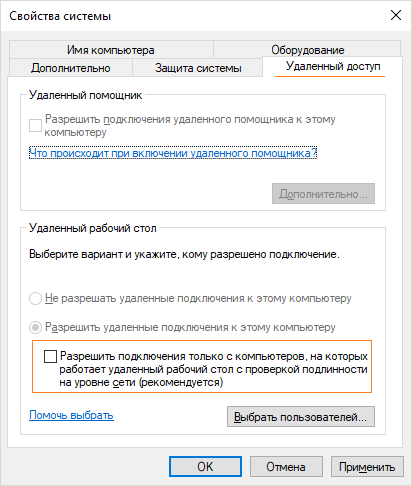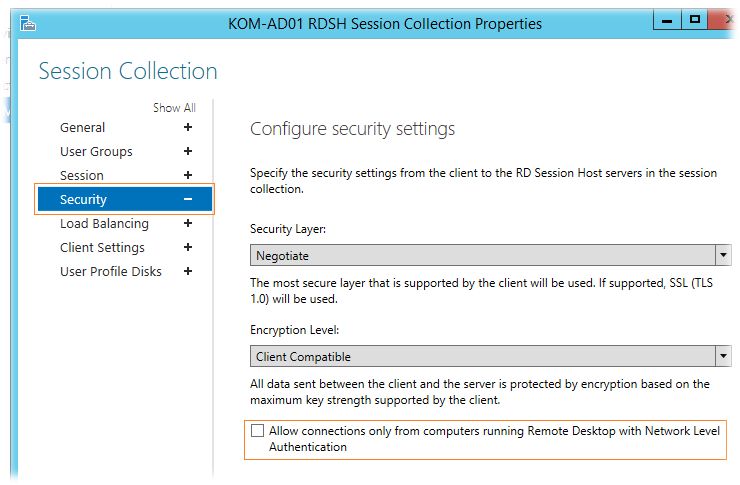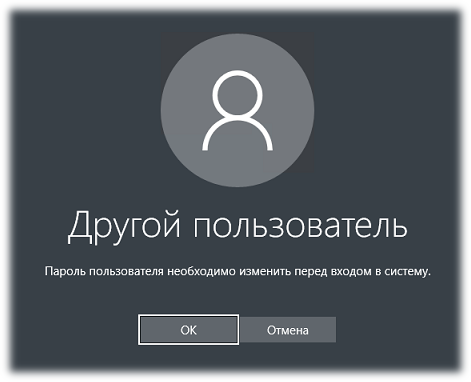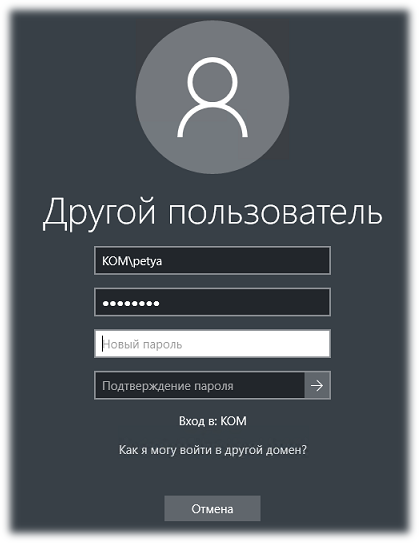как сменить пароль через rdp windows 10
Как изменить пароль в RDP сессии Windows?
В этой статье мы рассмотрим основные способы сменить пароль пользователя на удаленном компьютере в RDP сессии. В качестве удаленного хоста может выступать как Windows Server с настроенной на нем ролью Remote Desktop Services, так и рабочая станция с десктопной Windows 10, в настройках которой разрешено одно или множественные RDP подключения.
Основная проблема, на которую натыкаются пользователи — в окне терминального (RDP) подключения к удаленному серверу нельзя вызвать привычную форму смены пароля нажатием сочетания клавиш Ctlr + Alt + Delete. Эта комбинация клавиш не передается в сессию RDP, а выполняется в вашей локальной операционной системе.
Но в более новых версиях, в том числе в Windows Server 2016/2019 и Windows 10 пункт меню Windows Security (Безопасность Windows) отсутствует, поэтому этот способ смены пароля не применим.
Смена пароля в RDP с помощью комбинации CTRL + ALT + END
В современных версиях Windows для вызова окна Windows Security в RDP сессии нужно использовать сочетание клавиш Ctlr + Alt + End. Эта комбинация является аналогом комбинации Ctlr + ALt + Delete, но работает только в окне RDP подключения. В открывшемся меню выберите Change a password.
И в стандартном диалоговом окне можете изменить свой пароль (укажите старый пароль и два раза новый).
Смена пароля с помощью экранной клавиатуры
Если вы подключены к удаленному рабочему столу хоста Windows через несколько промежуточных RDP сеансов, вы не сможете использовать комбинацию CTRL+ALT+END для смены пароля пользователя. Нажатие этих клавиш будет перехвачено первым RDP окном. В таких случаях вы можете воспользоваться для смены пароля пользователя стандартной экранной клавиатурой Windows (On-Screen Keyboard).
Если новый пароль не соответствует требованиям, появится сообщение:
Также обратите внимание, что в доменной политике (или в Password Settings objects) обычно настраивается параметр Minimum password age, который запрещает пользователю самостоятельно менять пароль чаще указано в этом параметре GPO.
Вызов окна смены пароля в RDP сессии через VBS/PowerShell
Вы можете вызвать диалоговое окно Windows Security в RDP сессии программно с помощью встроенных инструментов Windows: VBScript, PowerShell или shell ярлыка.
Например, создайте на рабочем столе файл WindowsSecurity.vbs со следующим кодом VBScript:
set objShell = CreateObject(«shell.application»)
objshell.WindowsSecurity
При двойном щелчке по этому vbs файлу перед вами откроется стандартная форма, через которую можно изменить пароль.
На RDS сервере вы можете поместить этот vbs файл на общий рабочий стол ( %SystemDrive%\Users\Public\Desktop\ ) или скопировать его на рабочие столы пользователей через GPO.
Аналогичное окно смены пароля можно вызвать и из PowerShell. Воспользуйтесь командой:
Есть еще вариант создания ярлыка Windows Explorer со следующей ссылкой:
Смена пароля через Remote Desktop Web Access
Если вы используете доступ к RDS серверам через роль Remote Desktop Web Access (RDWA), вы можете включить возможность смены истекшего пароля на веб-странице входа RDWA (подробнее это описано здесь).
CredSSP NLA и смена пароля через RDP
Есть одна важная особенность, касающаяся смены истекшего пароля пользователя по RDP, связанна с опцией Network Level Authentication (NLA) и протоколом Credential Security Support Provider (CredSSP). По умолчанию CredSSP с NLA для RDP включен во всех версиях Windows, начиная с Windows Server 2012/Windows 8. NLA обеспечивают защиту RDP сервера за счет выполнения аутентификации пользователя до установки RDP сеанса с сервером.
Если у пользователя истек пароль, или администратор AD через атрибуты пользователя включил ему опцию userAccountControl “Требовать смену пароля при первом входе в систему/ User must change password at next logon ” (чаще всего это опцию включают для новых учетных записей AD), то при входе в систему по RDP появится ошибка:
Как результат — пользователь не сможет подключиться к RDP серверу и сменить пароль.
В этом случае, чтобы пользователь мог самостоятельно сменить пароль, можно:
Как сменить пароль при работе удалённо, если комбинация Ctrl+Alt+Del не работает
Как сменить пароль при работе удалённо, если комбинация Ctrl+Alt+Del не работает
В последнее время нам приходится часто работать удалённо. Чаще всего это происходит в режиме подключения к своему рабочему компьютеру, который остался в офисе, но встречаются и другие технологические решения.
Очень частой проблемой является необходимость периодической смены пароля, при работе удалённо. Это действительно надо делать из соображений безопасности.
Итак, рассмотрим несколько вариантов удалённого подключения, и обозначим что же делать, чтобы сменить пароль.
1. Подключение к удалённому рабочему столу (Remote Desktop) при работе в Windows
Для смены пароля нажмите на клавиатуре Ctrl + Alt + End.
Появится диалог, одним из пунктов которого будет «Изменить пароль» (Change a password).
2. Удалённый рабочий стол (Remote Desktop) для Mac OS
Для компьютеров Apple тоже существует программа-клиент Подключения к удалённому рабочему столу (Remote Desktop Connection).
Но на клавиатуре Маков нет кнопки подобной «End».
Для того, чтобы отправить команду на смену пароля, нажмите комбинацию Ctrl + Option + Fn + Backspace
Если ничего не сработало, остаётся самый надёжный способ, который можно применять и для случаев 1. и 2.:
Экранная клавиатура
Чтобы запустить экранную клавиатуру, нажмите Пуск + Ctrl + O. Либо нажмите Пуск и наберите буквы «osk» и нажмите Enter.
Появится экранная клавиатура, на которой можно набирать текст, тыкая мышкой.
3. VMware Horizon View (VDI)
В последнее время очень часто используется удалённое подключение к виртуальным рабочим столам (VDI). Для этого используется программа-клиент VMware Horizon View.
Здесь комбинация Ctrl + Alt + End не работает. Но есть специальная кнопка сверху на панели инструментов, которая отправляет в сессию комбинацию клавиш Ctrl+ Alt + Del.
4. Citrix Receiver
В этом приложении, Также как и в предыдущем пункте, можно отправить в сессию комбинацию Ctrl + Alt + Del, щёлкнув мышкой по кнопке на панели инструментов. Но сначала, её надо раскрыть.
Надеюсь, что это исчерпывающая информация о том, как сменить пароль, работая удалённо. Есть, конечно ещё некоторые другие случаи и способы, например смена пароля с помощью веб-интерфейса Outlook, но они нужны намного реже.
Хостинг облачных VDS/VPS серверов с 2014 года
Эпичные серверы
Мощные облачные VDS серверы на базе
новейших процессоров AMD EPYC
ЧАСТОТА ПРОЦЕССОРА ДО 4.0 GHZ.
Царь-серверы
Intel Gold
Мощные облачные VDS серверы на базе
новейших процессоров Intel Xeon Gold
Hi-CPU серверы
Для задач, требовательных
к скорости CPU, отлично подходят для
сайтов на Bitrix и игровых проектов
Для самых
требовательных
задач!
Выделенные физические серверы
с мгновенной активацией и удобным
управлением в стиле VDSina
ЧАСТОТА ПРОЦЕССОРА ДО 4.5 GHZ
VDS серверы
с Windows
Получите VPS сервер с предустановленным
Windows и посуточной оплатой уже через минуту
Дата-центры
в ЕС и России
DataPro (Москва, Россия),
Serverius (Меппел, Нидерланды)
Зарабатывайте
с VDSina
до 50% от расходов привлечённых вами
клиентов. Наши лучшие партнёры
зарабатывают больше 1 500 000 ₽ в год
Создайте собственный облачный VPS сервер
Фиксированные тарифы VDS/VPS серверов
VDS cерверы с повышенной частотой процессора до 4.5 GHz. Для задач, требовательных к скорости CPU, отлично подходят для сайтов на Bitrix и игровых проектов. Скорость интернет-порта 500 Мбит/сек.
Выделенные физические серверы с мгновенной активацией и удобным управлением в стиле VDSina. Частота процессора до 4.5 GHz. Скорость интернет-порта 500 Мбит/сек.
Стандартные VPS/VDS серверы. Частота процессора до 3.2 GHz. Подходят для большинства задач. Скорость интернет-порта 500 Мбит/сек.
Вечные VDS серверы
Платите один раз — пользуйтесь до конца света! Частота процессора до 4.5 GHz. Скорость интернет-порта 500 Мбит/сек.
Управляйте серверами на лету
Сервер за 60 секунд
Мгновенная активация заказанных услуг
Все функции в один клик: перезагружайте, устанавливайте ОС, управляйте VPS/VDS серверами
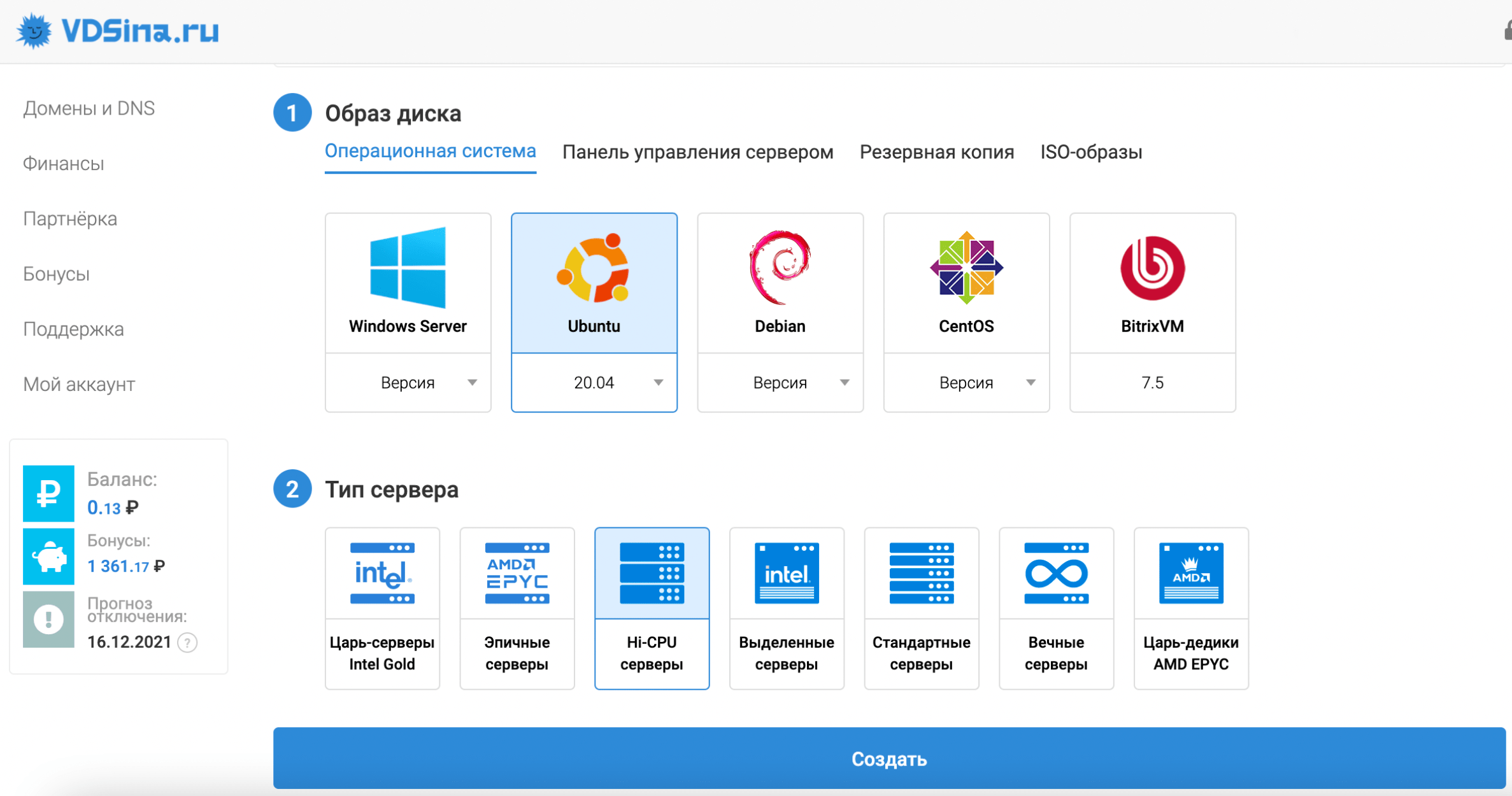
Почему выбирают VDSina?
Доступные цены и удобное увеличение ресурсов в любой момент. Платите по мере роста!
Быстрые серверы с NVMe
Самые современные и быстрые VPS серверы, NVMe-хранилище с тройным резервированием данных.
Вы можете загружать свой ISO и устанавливать с него необходимую вам ОС и любое другое ПО.
Панель управления и API
Собственная панель с простым и удобным интерфейсом и широкими возможностями для управления VDS серверами, в том числе через API.
Связанность с РФ и миром. Для каждого сервера подключение к каналу до 10 Гбит/сек и возможность беслатно использовать локальную сеть в 10 Гбит!
Будьте спокойны за сохранность своих данных, удобный и надёжный функционал хранения образов ваших VPS/VDS серверов.
Бесплатная и эффективная защита от DDOS-атак для каждого VDS сервера.
VPS cерверы с Windows
Автоматическая установка Windows на тарифах с 4 ГБ RAM и 2 vCPU или выше — лицензия уже включена в стоимость.
Размещаем оборудование в лучших дата-центрах уровня надёжности TIER IV.
Дата-центры в ЕС и России
Мы предоставляем на выбор несколько локаций для размещения виртуальных серверов
Navigation
User login
Languages
Recent blog posts
Active forum topics
Habr.com
Linux.org.ru
Способы смены пароля учётной записи пользователя в RDP-сессии
В случае, если пользователю Windows необходимо самостоятельно изменить пароль своей учётной записи, то в стандартной Windows-сессии пользователем может использоваться всем известное сочетание «горячих» клавиш Ctrl-Alt-Del. Это сочетание клавиш вызывает специальный экран Безопасности Windows (Windows Security), с которого доступна функция изменения пароля :
Если же речь заходит об использовании горячих клавиш в RDP-сессиях, то стоит заметить то, что во избежание перехвата некоторых сочетаний клавиш локальной клиентской системой (системой, с которой запускается RDP-клиент), перенаправление сочетаний клавиш Windows должно быть явно разрешено в свойствах RDP-клиента. Например в клиенте mstsc.exe, встроенном в Windows, данную опцию можно включить на закладке управления локальными ресурсам.
В стандартной первичной RDP-сессии для вызова специального экрана Безопасности Windows с функцией изменения пароля используется сочетание клавиш: Ctrl—Alt—End
В случае использования вложенных RDP-сессий (второго и последующего уровней), то есть когда из одной RDP-сессии открывается другая RDP-сессия, стандартное сочетание клавиш работать не будет. В разных источниках в интернете можно найти информацию об использовании более сложных сочетаний клавиш, таких как Ctrl—Alt—Shift-End или Shift-Ctrl-Alt-End. Однако мои эксперименты с Windows 10/Windows Server 2012 R2 показали, что данные сочетания клавиш попросту не работают (возможно они работали в ранних версиях ОС Windows). В этом случае на выручку нам может прийти следующий способ.
В составе Windows имеется приложение «Экранная клавиатура» (On-Screen Keyboard), расположенное по умолчанию в %SystemRoot%\System32\osk.exe. Используя это приложение, мы можем решить проблему использования «горячих» клавиш во вложенных RDP-сессиях.
Находясь во вложенной RDP-сессии, вызовем окно запуска приложений. Вызвать его можно разными способами, например, через контекстное меню по кнопке Windows, или через Диспетчер задач (Task Manager):
Либо можно использовать сочетание клавиш Win-R.
В окне запуска приложений выполним запуск исполняемого файла osk.exe
После того, как откроется приложение «Экранная клавиатура», нажмём на физической клавиатуре сочетание клавиш Ctrl—Alt, так, чтобы это отобразилось на экранной клавиатуре и затем, удерживая это сочетание клавиш, на экранной клавиатуре мышкой нажмём кнопку Del.
Таким образом мы отправим в удалённую RDP-сессию сочетание клавиш Ctrl-Alt-Del, в следствие чего откроется специальный экран Безопасности Windows с функцией изменений пароля пользователя.
Способ №3 – Ярлык на VBS-скрипт или Powershell
Вызов экрана Безопасности Windows можно выполнить не только интерактивными способами, но и программными, например, с помощью скриптов.
Разместим скрипт в месте, доступном на чтение (но не для редактирования) для всех пользователей удалённого рабочего стола, например в каталоге %SystemRoot% ( C:\Windows ). А ярлык на запуск скрипта можно разместить в любом доступном пользователям месте, например, в каталоге общего профиля %SystemDrive%\Users\Public\Desktop\
При запуске данного ярлыка у пользователя будет открываться экран Безопасности Windows с возможностью изменения пароля.
Для любителей PowerShell приведённый VBS-скрипт можно заменить PS-скриптом следующего вида:
Либо запускать из ярлыка команду вида:
Однако стоит отметить тот факт, что запуск варианта с PowerShell будет происходить медленней, чем варианта с VBS-скриптом.
Описанные здесь способы с запуском ярлыка, ссылающегося на скрипт, может попросту не сработать, так как в некоторых окружениях серверов служб удалённых рабочих столов может быть заблокирована возможность выполнения скриптов. В таком случае, можно воспользоваться следующим способом.
Способ №4 – Ярлык оболочки Windows Explorer
Если говорить о создании ярлыка запуска экрана Безопасности Windows, то имеется ещё один вариант создания такого ярлыка. Создаётся ярлык со ссылкой на расширение оболочки Windows Explorer следующего вида:
Опять же, при запуске такого ярлыка у пользователя будет открываться экран Безопасности Windows с возможностью изменения пароля. Этот способ одинаково хорошо работает на Windows 10 и на Windows Server 2012 R2.
Способ №5 – Панель управления Windows (локальные учётные записи)
Данный способ относится лишь к локальным учётным записям пользователей. Изменить пароль учётной записи рядового локального пользователя можно через Панель управления Windows. В Windows 10 из раздела Панели управления «Учётные записи пользователей» доступен вызов окна «Параметры компьютера«, в котором имеется функция изменения пароля текущего локального пользователя.
Такие методы вызова апплета управления учётными записями пользователей Панели управления Windows, как, например команда «control userpasswords2«, в качестве отдельного способа мы выделять не будем, так как подобные действия требуют административных прав в удалённой системе. То же самое касается и таких CLI-утилит Windows, как net.exe ( %SystemRoot%\System32\net.exe ) (пример команды «net user username newpassword«), так как они тоже требуют повышения уровня прав пользователя.
Ремарка
Отдельно хочется отметить обстоятельство, про которое порой забывают администраторы, и это может приводить к разным курьёзным ситуациям.
Попытки смены пароля, инициированные самим пользователем, могут оказаться безуспешными в случае, если пароль был недавно изменён и на удалённую Windows систему действует политика безопасности, определяющая минимальный срок действия пароля.
Повторюсь, что повлиять на ситуацию эта политика может только в случаях, когда пользователь самостоятельно инициирует процедуру смены пароля.
Далее мы поговорим о сценарии, при котором требование смены пароля включается для учётной записи пользователя форсировано администратором сервера (для локальных учётных записей), либо администратором службы каталогов Active Directory (для доменных учётных записей).
Практика показывает, что как только администратором включено требование смены пароля пользователя при следующем входе в систему, у пользователя могут возникнуть проблемы с подключением по протоколу RDP, если на стороне RDS сервера (а в некоторых случаях и на стороне RDS клиента) предварительно не предпринято никаких действий по специальной настройке обработки таких ситуаций. Далее мы рассмотрим пару примеров такой настройки.
Клиентский доступ к службам Windows Server RDS может быть организован через веб-интерфейс серверной роли Remote Desktop Web Access (RDWA). В функционале этой роли имеется выключенная по умолчанию возможность смены пароля пользователя в процессе аутентификации на веб-странице RDWA.
Чтобы включить данную возможность в Windows Server 2012/2012 R2 откроем консоль управления Internet Information Services (IIS) Manager, выберем сайт RDWA, развернём RDWeb > Pages и в разделе настроек ASP.NET выберем настройку опций веб-приложения Application Settings:
В перечне опций находим PasswordChangeEnabled и меняем установленное по умолчанию значение false на true:
Если серверов RDWA несколько и они работают в пуле за балансировщиком, например Windows NLB, то не забываем выполнить данное изменение на всех других серверах пула.
Теперь попытаемся от имени пользователя, у которого в свойствах учётной записи установлено требование смены пароля при следующем входе, аутентифицироваться на веб-странице RDWA:
После ввода учётных данных пользователя появится сообщение о том, что пароль пользователя требует замены и ссылка на страницу с функцией смены пароля ( https:// /RDWeb/Pages/ru-RU/password.aspx ):
На этой отдельной странице пользователь сможет ввести свои текущие учётные данные и новый пароль:
В случае успешной смены пароля пользователь получит соответствующее сообщение:
При необходимости ссылку на страницу смены пароля можно сделать доступной не только тем пользователям, у которых после аутентификации возникает требование смены пароля, но и всем остальным пользователям, чтобы они могли самостоятельно выполнять смену пароля по собственной инициативе через веб-страницу RDWA. Для этого можно будет внедрить ссылку на страницу password.aspx на странице входа login.aspx (по умолчанию страницы расположены в каталоге %windir%\Web\RDWeb\Pages\ru-RU )
Способ №7 – Специальный RDP-файл
Если пользователь выполняет подключение к удалённому рабочему столу на базе Windows Server 2012/2012 R2 через прямой запуск стандартного клиента mstsc.exe, то в ситуации с включенным признаком требования смены пароля, попытка подключения может быть завершена с ошибкой » You must change your password before logging on the first time. Please update your password or contact your system administrator or technical support «.
Если ситуация требует того, чтобы пользователь самостоятельно изменил свой пароль при первом входе в систему, то это потребует некоторого изменения уровня безопасности настроек протокола RDP на стороне RDS сервера и подготовки специального RDP-файла на стороне клиента.
Сначала на клиентской стороне откроем mstsc.exe, настроим все нужные параметры подключения к серверу RDS и используя кнопку Сохранить как, создадим RDP-файл.
После этого откроем RDP-файл в текстовом редакторе и добавим в конец файла строку «enablecredsspsupport:i:0«
Разрешить эту ситуацию можно только понизив уровень безопасности RDP на стороне RDS сервера, отключив обязательное требование проверки подлинности на уровне сети (NLA). Изменить эту настройку можно в свойствах системы на закладке Удалённый доступ:
В английской версии Windows название опции звучит как «Allow connections only from computers running Remote Desktop with Network Level Authentication (recommended)»
Если NLA нужно отключить на уровне коллекции серверов Windows Server 2012 R2, то сделать этом можно в свойствах коллекции сеансов, например через оснастку Server Manager:
После того, как отключено требование NLA на стороне RDS сервера, клиент с помощью специального RDP-файла, о котором мы сказали выше, должен успешно установить RDP-сессию и уже в ней получить сообщение о необходимости смены пароля:
И после этого пользователю будет показан экран, на котором он сможет задать новый пароль:
После успешной смены пароля последующие подключения по протоколу RDP будут проходить в штатном режиме без лишних запросов.
Заключение
Приведённый здесь перечень способов смены пароля при использовании протокола RDP не претендует на какую-то полноту и исключительность, а лишь отражает ту информацию, которую мне удалось найти в разных источниках по этому поводу. На мой взгляд, ни один из перечисленных способов нельзя считать наиболее удобным или универсальным, так как каждый из способов может применяться в определённых ограниченных сценариях и имеет, как преимущества, так и недостатки по сравнению с другими способами.